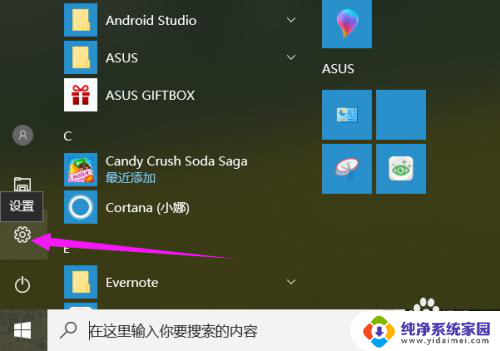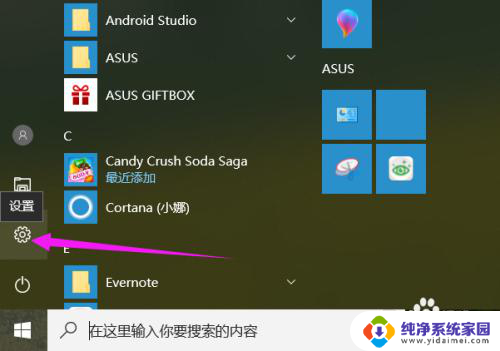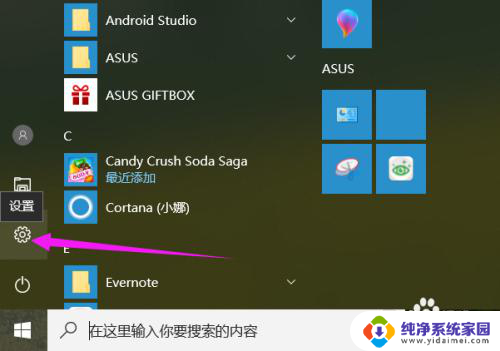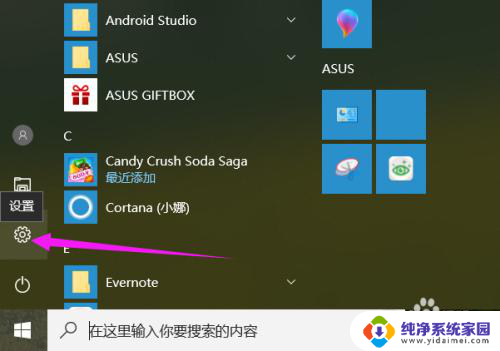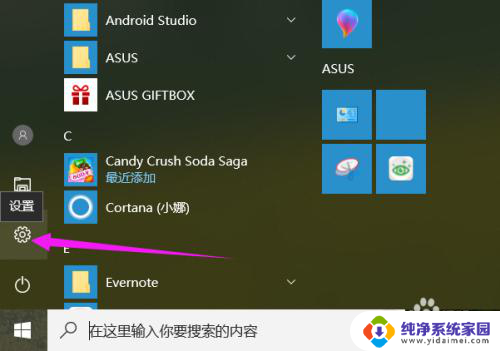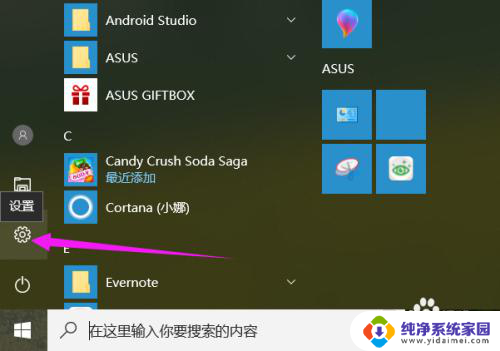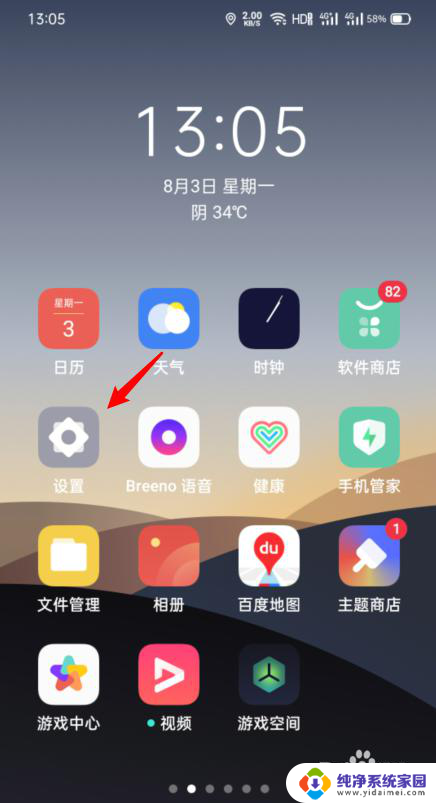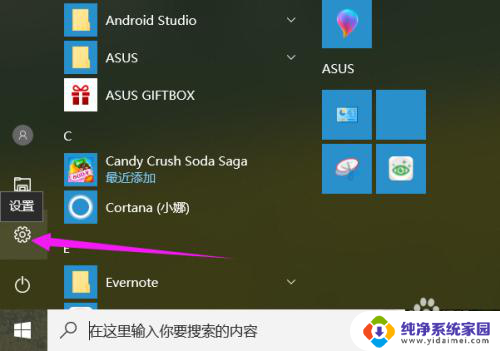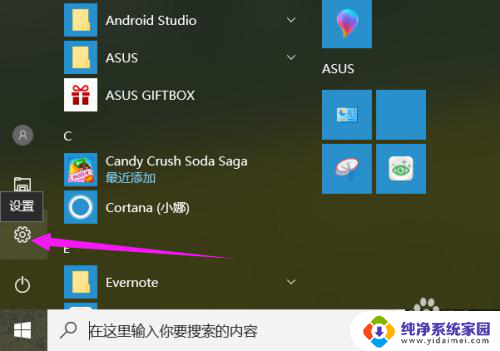oppo怎么手机投屏电脑 oppo手机如何投屏到电脑
oppo怎么手机投屏电脑,在如今智能手机已经成为我们生活中不可或缺的一部分的同时,对于手机投屏到电脑的需求也越来越高,作为一家知名的智能手机品牌,OPPO一直以来致力于提供给用户更多的便利和创新。OPPO手机如何投屏到电脑呢?通过简单的操作,我们可以轻松实现手机投屏到电脑,将手机上的内容展现在更大的屏幕上,为用户带来更加震撼的视觉体验。无论是工作中的展示,还是与朋友分享的照片和视频,OPPO手机投屏到电脑都能让用户更加方便地进行操作和展示,为生活增添更多乐趣。
步骤如下:
1.打开电脑,点击左下角 win图标,弹出列表点击 设置图标
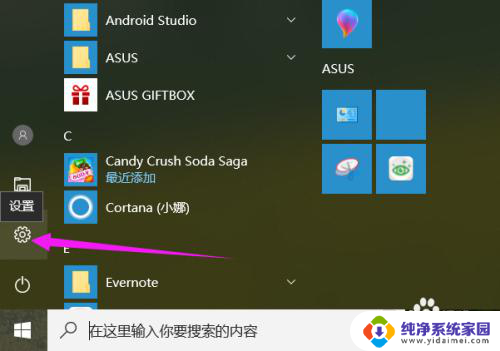
2.进入设置界面,点击 系统 项,如图所示
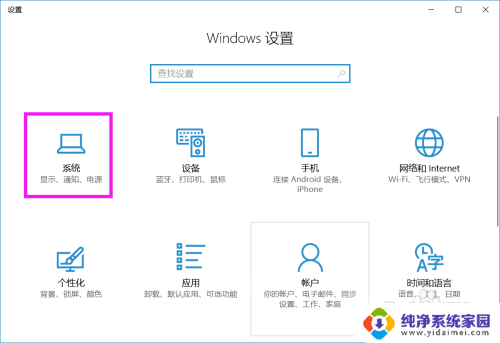
3.在左侧列表中点击 投影到这台电脑 项
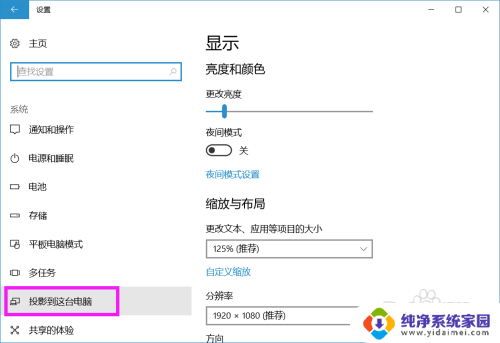
4.将右侧所示图框中的 两项分别设置成如图所示的情况
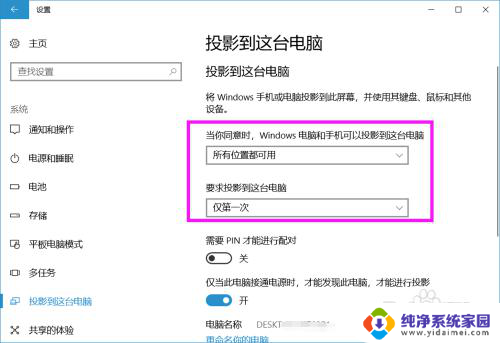
5.
电脑设置好之后,设置手机。打开手机,进入 设置 界面,选择 其他无线设置
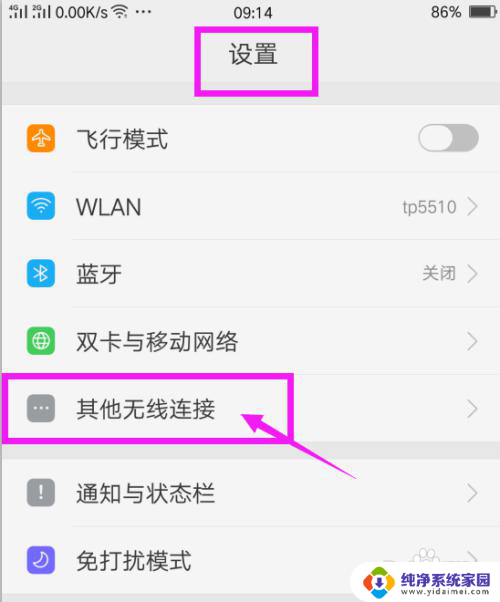
6.再选择列表中的 无线显示
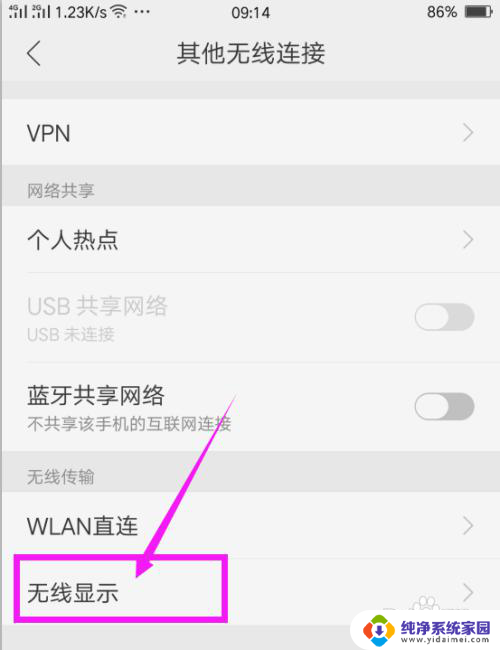
7.打开无线显示开关,在下面系统就会自动寻找可用设置。出现可用设备之后,点击这个设备名称
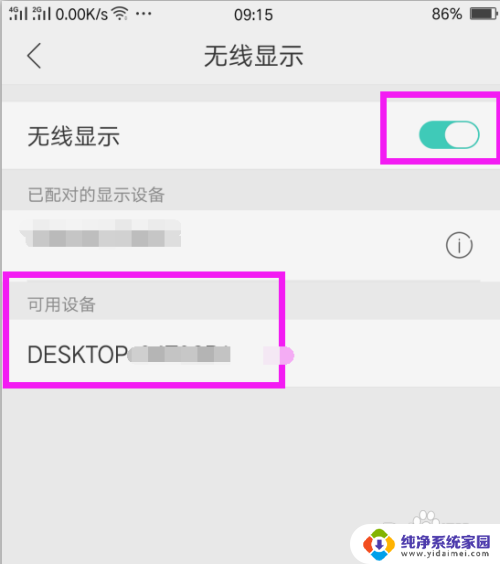
8.在电脑上就会出现通知,询问是否同意投影请求,点击 是

9.系统开始连接,等待连接成功

10.电脑上就会显示出手机上的画面,可以看出连接成功了。
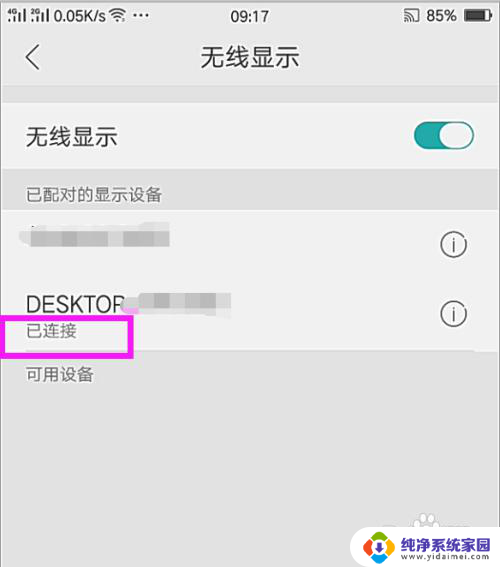
11.还可以通过在电脑和手机上同时安装快投屏工具来实现。如图所示,打开手机中的快投屏工具,搜索相应的电脑设备进行投屏。
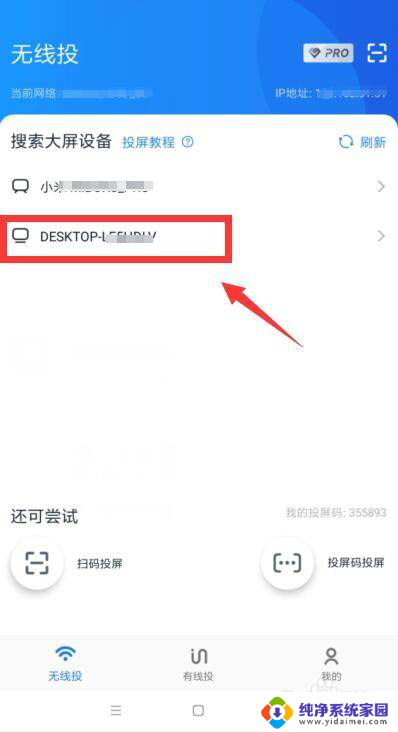
12.如图所示,当投屏成功后,就可以在电脑上查看手机屏幕了。
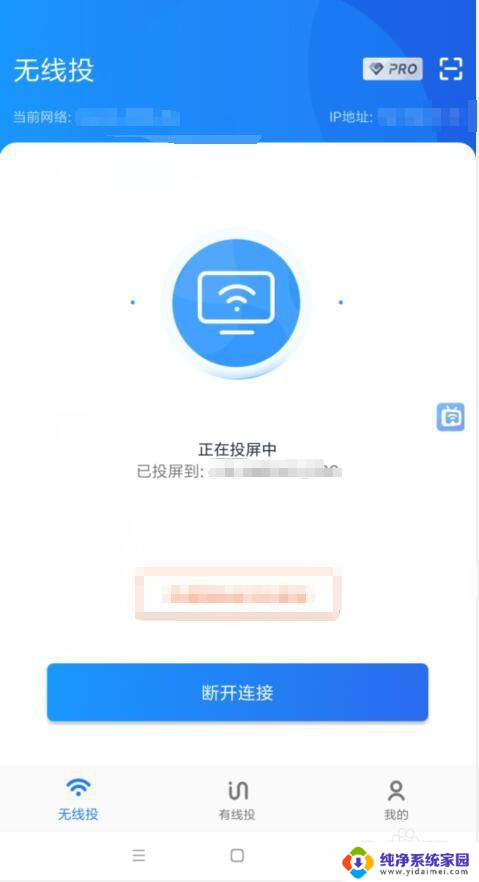
13.最后查看一下投屏效果:

以上是关于如何将oppo手机投屏到电脑的全部内容,如果遇到这种情况,您可以按照以上操作进行解决,非常简单和快速。